Registerkarte Einrichtung von Privatsphärenausblendung (Geräte)
Verfügbare Funktionalität hängt vom verwendeten System ab. Die vollständige Liste der Funktionen finden Sie auf der Produktübersichtsseite auf der Milestone Website (https://www.milestonesys.com/products/software/xprotect-comparison/).
Folgende Geräte besitzen eine Registerkarte Privatsphärenausblendung:
- Kameras
Auf der Registerkarte Privatsphärenausblendung können Sie Privatzonenmaske für die ausgewählte Kamera aktivieren und konfigurieren.
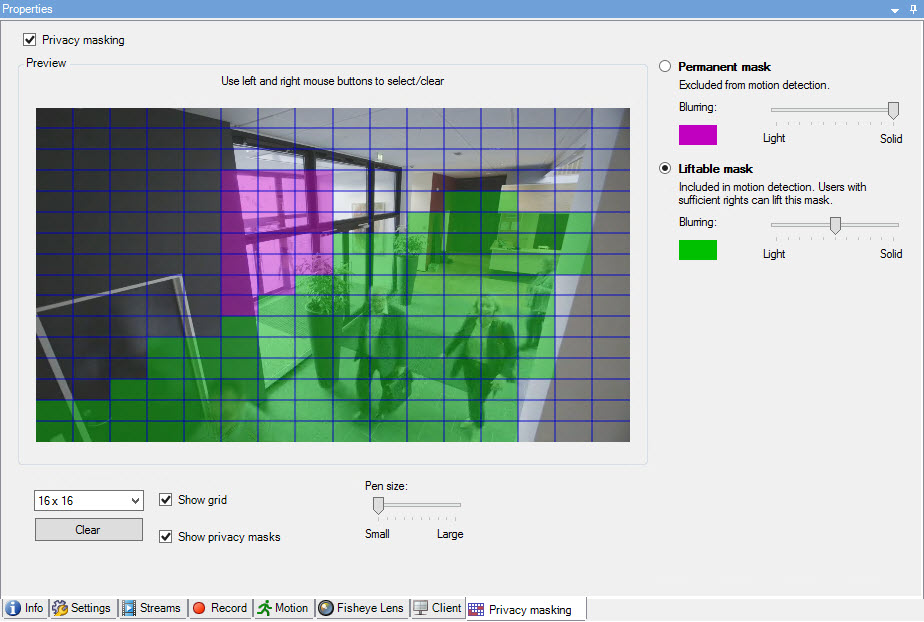
Aufgaben auf der Registerkarte "Verdeckte Bildbereiche"
Name | Beschreibung |
|---|---|
| Privatsphärenausblendung | |
| Dauerhaft verdeckt und Reversibel verdeckt | Geben Sie an, ob Sie den Bildbereich dauerhaft oder reversibel verdecken wollen: |
Aufgaben im Zusammenhang mit verdeckten Bildbereichen
Aufgabe | Beschreibung |
|---|---|
| Wenn Sie das Timeout ändern, erinnern Sie sich daran, dies für das Smart Client-Profil zu tun, in Verbindung mit der Rolle welche die Genehmigung hat, Privatzonenmasken aufzuheben. | |
| Geben oder entziehen Sie die Erlaubnis für eine Rolle, verdeckte Bildbereiche freizulegen. | Benutzerberechtigung zum Aufheben von Privatzonenmasken erteilen |
| Der Gerätebericht enthält Informationen über die aktuellen Einstellungen der Privatsphärenausblendung Ihrer Kameras. | Erstellen Sie einen Bericht von der Konfiguration Ihrer Privatsphärenausblendung |
Registerkarte Privatsphärenausblendung (Eigenschaften)
Name | Beschreibung |
|---|---|
| Rastergröße: | Der Wert, den Sie in der Liste Rastergröße ausgewählt haben, bestimmt die Dichte des Rasters, egal ob es gezeigt wird, oder nicht. Wählen Sie zwischen folgenden Werten: 8×8, 16×16, 32×32 oder 64×64. |
| Löschen | Löscht alle Privatzonenmasken, die Sie festgelegt haben. |
| Gitter zeigen | Aktivieren Sie das Kontrollkästchen Gitter anzeigen, um das Raster sichtbar zu machen. |
| Privatzonenmaske anzeigen | Wenn Sie das Kontrollkästchen Privatzonenmasken anzeigen (Standard), werden die permanenten Privatzonenmasken in der Vorschau in Violett und die aufhebbaren Privatzonenmasken in Grün dargestellt. Milestone empfiehlt, dass Sie das Kästchen Privatzonenmasken anzeigen ausgewählt lassen, damit Sie und Ihre Kollegen die aktuelle Datenschutz-Konfiguration sehen können. |
| Stiftgröße: | Verwenden Sie den Schieberegler Stiftgröße, um die Größen der Auswahl anzuzeigen, die Sie machen möchten, wenn Sie ins Raster klicken und ziehen, um Bereiche auszuwählen. Der Standard ist klein, was einem Quadrat im Raster entspricht. |
| Permanente Maske | Wird in der Vorschau auf dieser Registerkarte und auf der Registerkarte Motion in Violett dargestellt. Permanente Privatzonenmasken sind immer sichtbar in XProtect Smart Client und können nicht aufgehoben werden. Sie können benutzt werden, um Bereiche des Videos abzudecken, die niemals Überwachung erfordern, wie öffentliche Bereiche oder Bereiche, in denen Überwachung nicht genehmigt ist. Bewegungserkennung ist von permanenten Privatzonenmasken ausgeschlossen. Sie können die Abdeckung von Privatzonenmasken entweder als intransparent oder unscharf angeben. Die Deckungseinstellungen gelten sowohl für Live-Videos als auch für Aufzeichnungen. |
| Aufhebbare Maske | Wird in der Vorschau auf dieser Registerkarte in Grün dargestellt. Aus Datenschutzgründen verdeckte Bildbereiche können von Benutzern mit ausreichenden Benutzerrechten ggf. aufgehoben werden XProtect Smart Client. Als Standard werden die Privatzonenmasken für 30 Minuten aufgehoben, oder bis der Benutzer sie wieder anwendet. Seien Sie sich bewusst, dass Privatzonenmasken auf Video von allen Kameras aufgehoben werden, auf die der Benutzer Zugriff hat Wenn der XProtect Smart Client-Benutzer nicht über die Berechtigung verfügt, aus Datenschutzgründen verdeckte Bildbereiche freizulegen, verlangt das System nach einem Benutzer, der dazu berechtigt ist. Sie geben die Abdeckung von Privatzonenmasken entweder als intransparent oder als unscharf an. Die Deckungseinstellungen gelten sowohl für Live-Videos als auch für Aufzeichnungen. |
| Unschärfe: | Benutzen Sie den Schieber, um das Unschärfeniveau der Privatzonenmasken auszuwählen oder die Deckung auf voll intransparent zu stellen. Als Standard ist die Deckung von Bereichen mit permanenten Privatzonenmasken durchgehend (intransparent). Als Standard sind aufhebbare Privatzonenmasken halbscharf gedeckt. Sie können die Client-Benutzer über das Erscheinen von permanenten und aufhebbaren Privatzonenmasken informieren, damit sie in der Lage sind, diese zu unterscheiden. |

